Choix des lecteurs
Articles populaires
Affiche un rapport sur l'état du disque sous une forme qui dépend du type de disque utilisé. système de fichiers. Équipe chkdsk répertorie également les erreurs sur le disque et les corrige. Commande exécutée sans paramètres chkdsk affiche des informations sur l'état du disque actuel.
chkdsk [volume: ][[chemin] nom de fichier] [/F] [/v] [/r] [/X] [/je] [/c] [/l[: taille]]
Pour exécuter la commande chkdsk Pour disques durs, vous devez être membre du groupe Administrateurs.
Si vous devez corriger les erreurs de disque à l'aide de la commande chkdsk, vous ne pouvez pas ouvrir de fichiers sur ce lecteur. Sinon, le message d'erreur suivant s'affiche :
La commande Chkdsk ne peut pas être exécutée car le volume spécifié est utilisé par un autre processus. Dois-je analyser ce volume la prochaine fois que je redémarre le système ?
Si l'utilisateur choisit cette option, la commande chkdsk vérifiera le disque et corrigera automatiquement les erreurs lorsque vous redémarrerez l'ordinateur. Si la partition de disque en cours de vérification est bootable, la commande chkdsk redémarrera automatiquement votre ordinateur après avoir vérifié ce disque.
Équipe chkdsk chèques espace disque et son utilisation pour les systèmes de fichiers FAT (File Allocation Table) et NTFS. Équipe Chkdsk vous permet d'obtenir un rapport d'état avec des informations pour chaque système de fichiers. Le rapport sur l'état du disque comprend une liste des erreurs trouvées. Si l'équipe chkdsk lancé sans paramètre /F sur la partition active, vous pouvez recevoir un message indiquant qu'il y a des erreurs graves car le disque ne peut pas être verrouillé. Pour trouver les erreurs, commandez chkdsk doit être exécuté de temps en temps sur chaque disque.
Si l'option de ligne de commande est spécifiée /F, programme chkdsk corrige les erreurs sur le disque. Quand on travaille chkdsk Il doit être possible de verrouiller le disque pour corriger les erreurs. Étant donné que la correction des erreurs modifie généralement la table d'allocation des fichiers et entraîne parfois une perte de données, le programme chkdsk demande une confirmation sous la forme suivante :
Clusters perdus : 10 ; chaînes : 3.
Convertir les chaînes de cluster perdues en fichiers ?
Si vous entrez Oui Windows enregistre chaque chaîne orpheline dans le répertoire racine sous forme de fichier portant le nom de format Fichier. nnnn.chk. Après l'achèvement de l'exécution chkdsk Vous pouvez consulter ces fichiers pour obtenir les informations dont vous avez besoin. Si vous entrez N, Windows corrige les erreurs de disque sans enregistrer les données des blocs orphelins.
Si l'option de ligne de commande /F non utilisé, programme chkdsk Il affiche uniquement un message concernant la présence d'erreurs dans le fichier, mais ne les corrige pas.
Si l'équipe chkdsk /f est en cours d'exécution sur un disque volumineux (par exemple, 70 Go) ou le disque contient un grand nombre de fichiers (par exemple, plusieurs millions), pour terminer le programme chkdsk peut prendre beaucoup de temps (éventuellement plusieurs jours). Pendant tout ce temps, l'ordinateur sera indisponible pour les utilisateurs, car chkdsk ne reprend pas le contrôle jusqu'à la fin.
chkdsk sur l'état d'un disque avec le système de fichiers FAT au format suivant :
Numéro de série tomes : B1AF-AFBF
72214528 octets au total sur le disque
73728 octets en 3 fichiers cachés
30720 octets dans 12 répertoires
11493376 octets dans 386 fichiers utilisateur
61440 octets dans des secteurs défectueux
60555264 octets disponibles sur le disque
2048 octets par cluster
Nombre total de clusters sur le disque : 35 261.
29 568 clusters sur le disque
Système Windows affiche un rapport de programme chkdsk sur l'état d'un disque avec le système de fichiers NTFS au format suivant :
Type de système de fichiers : NTFS.
Vérification des fichiers...
La vérification du fichier est terminée.
Vérification des index...
Le chèque indien est terminé.
Vérification des descripteurs de sécurité...
La vérification du descripteur de sécurité est terminée.
12 372 Ko au total sur le disque.
3 Ko dans 1 fichier utilisateur.
4 217 Ko sont utilisés par le système.
8150 Ko d'espace libre sur le disque.
Taille du cluster : 512 octets.
Nombre total de clusters sur le disque : 24 745.
16 301 clusters sur le disque.
Si le paramètre est spécifié /F, équipe chkdsk affiche un message d'erreur s'il est trouvé sur le disque Ouvrir des fichiers. Si le paramètre /F n'est pas spécifié et des fichiers ouverts ont été trouvés sur le disque, chkdsk peut afficher des messages sur les blocs de disque perdus. Cela se produira lorsque les fichiers ouverts ne seront pas encore enregistrés dans le tableau d'allocation de fichiers. Si le programme chkdsk rapports sur grandes quantités blocs d'espace disque perdus, une réparation de disque doit être envisagée.
Utiliser une option de ligne de commande /r pour détecter les erreurs de disque physique dans le système de fichiers. Pour plus d’informations sur la récupération physique fichiers endommagés en utilisant la commande récupérer cliquer sur le lien.
Secteurs défectueux signalés par la commande chkdsk, ont été marqués lors du premier formatage du disque. De tels secteurs ne sont pas dangereux.
Le tableau suivant répertorie les codes de sortie pouvant être contenus dans un rapport de programme chkdsk après l'achèvement de son exécution.
Si vous souhaitez vérifier le disque du lecteur D et corriger les erreurs trouvées dans Windows, entrez la commande suivante :
Si une erreur est détectée, l'exécution du programme chkdsk des pauses et des messages appropriés sont affichés. À la fin de la commande chkdsk Un rapport contenant des informations sur l'état actuel du disque s'affiche à l'écran. Jusqu'à ce que les travaux soient terminés chkdsk Vous ne pouvez ouvrir aucun fichier sur le lecteur spécifié.
Pour vérifier la fragmentation de tous les fichiers du répertoire courant sur un lecteur FAT, entrez la commande suivante :
Chkdsk signalera l'état du disque, suivi d'une liste de fichiers fragmentés qui correspondent au modèle de commande.
Pour des questions, discussions, commentaires, suggestions, etc., vous pouvez utiliser la section forum de ce site (inscription requise).
Presque tous les utilisateurs ont rencontré au moins une fois un message apparaissant sur leur ordinateur leur demandant d'exécuter chkdsk. Il s'agit d'un programme utilitaire dont le but est de vérifier disque dur pour les erreurs du système de fichiers et leur correction ultérieure. Par défaut, cet utilitaire est installé sur tous les systèmes d'exploitation Windows, vous n'avez donc pas besoin de le rechercher et de le télécharger. Tout est beaucoup plus simple - nous verrons seulement comment le lancer.
Pour ouvrir le programme, vous devrez ouvrir l'ordinateur. Dans celui-ci, cliquez sur le côté droit de la souris en visant le disque qui nous intéresse. Sélectionnez Propriétés dans la liste déroulante. Ensuite, allez dans l'onglet Outils et cliquez sur Exécuter la vérification. Après cela, une fenêtre s'ouvre utilitaires chkdsk.
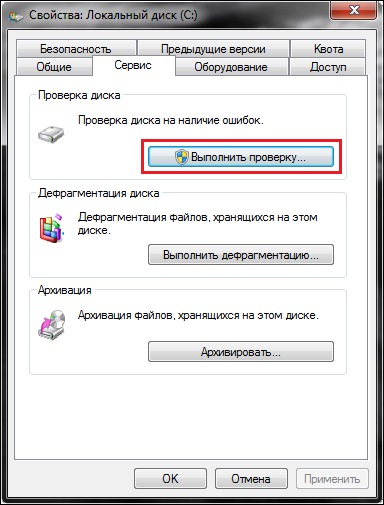

Avant d'exécuter l'utilitaire fenêtres chkdsk 7. Décidez exactement de ce que vous voulez en faire. L'interface propose un choix d'actions utilitaires. Il vous suffit de cocher ou de désélectionner. Si vous envisagez de rechercher des erreurs sur la partition sur laquelle le système d'exploitation est installé, vous pouvez rencontrer une situation dans laquelle l'ordinateur affiche un message indiquant que cela est impossible.

Cette situation n'indique aucun problème sérieux. La vérification se fera simplement au redémarrage de l'ordinateur. Cela ne devrait pas se produire avec des partitions qui n'ont pas de système d'exploitation.
Dans certaines version Windows le programme démarre automatiquement. Ceci est possible sous XP, NT, 2000. Cela se produit généralement lorsque vous allumez l'ordinateur, si le travail n'a pas été effectué correctement. Par exemple, une surtension soudaine, etc. Dans la version 7 du système d'exploitation systèmes chkdsk seul l'utilisateur peut démarrer le service.
Vous pouvez ouvrir le programme en utilisant la ligne de commande. Pour ce faire, cliquez sur Démarrer et recherchez Exécuter. Dans la ligne nous entrons commande chkdsk d : /f, où d est le nom du disque qui doit être vérifié. Par conséquent, si une autre section est nécessaire, nous écrivons son nom.

Le programme chkdsk vous permet de vérifier le disque pour erreurs de fichier, puis éliminez-les. Son travail peut durer de quelques minutes à quelques heures. Parfois, elle peut devenir très une bonne aide. Bien entendu, il existe d’autres programmes pouvant remplir des fonctions similaires et ils sont souvent distribués gratuitement. Cependant, ces utilitaires ne sont généralement pas nécessaires si chkdsk est installé. Et il est fourni complet avec toutes les versions du système d'exploitation Windows.
Si vous recherchez des informations sur ce qu'est chkdsk, comment l'utiliser, s'il ne fonctionne pas pour vous ou ne fonctionne pas correctement, alors c'est chez vous.
Si vous cherchez comment télécharger chkdsk gratuitement, sans attente ni SMS, sans saisir de numéro, alors j'ai peur de vous décevoir programme chkdsk présent sur chaque système par défaut Famille Windows.
Qu'est-ce que le programme ChkDsk en général et pourquoi est-il nécessaire ?
Voyons cela (en référence à Wikipédia).
CHKDSK (abréviation de check disk - vérification du disque) - application standard V systèmes d'exploitation DOS et Microsoft Windows ,
qui vérifie un disque dur ou une disquette pour les erreurs du système de fichiers (par exemple, le même secteur est marqué comme appartenant à deux fichiers différents).
L'utilitaire CHKDSK peut également corriger les erreurs du système de fichiers qu'il détecte. Sous Windows NT, Windows 2000 et
Windows XP, CHKDSK peuvent également vérifier la surface du disque dur pour détecter la présence de secteurs physiquement endommagés (secteurs défectueux).
Les secteurs trouvés sont marqués comme défectueux et le système ne tente plus de lire ou d'écrire dans ces secteurs.
Auparavant, cette tâche était effectuée par [SCANDISK]. Sous UNIX, une commande similaire est appelée fsck.
Par défaut, CHKDSK ne corrige pas les erreurs et ne vérifie pas la surface du disque pour détecter les secteurs défectueux.
Mais plus là-dessus plus tard. CHKDSK prend un certain temps - généralement de plusieurs minutes à plusieurs heures (en fonction du disque dur, de sa taille et de son utilisation).
Commençons par le fait que l'exécution du programme Chkdsk sous Windows 7 n'est presque pas différente de son exécution sous Windows XP. Le moyen le plus simple pour l'utilisateur de lancer le programme est d'aller dans les propriétés du lecteur souhaité, par exemple « C : », et d'aller dans l'onglet « Service ». 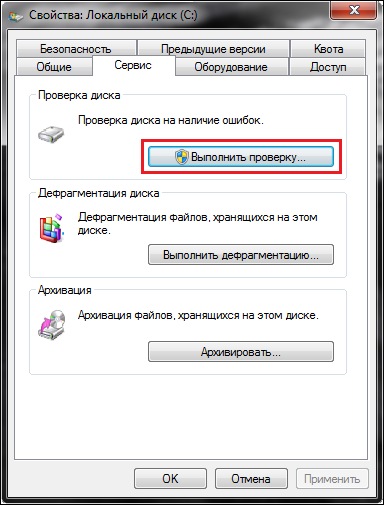
Ensuite, cliquez sur « Exécuter la vérification » et la fenêtre du programme Chkdsk avec une interface graphique apparaîtra : 

Dans la fenêtre, vous pouvez sélectionner les options de numérisation. L'un est chargé de corriger les erreurs sur le disque, et l'autre est chargé de détecter les secteurs défectueux du disque, de les réparer, et de définir la correction des erreurs sur le disque.
Si vous vérifiez une partition avec Windows (par exemple, le lecteur "C:"), vous pouvez recevoir un message concernant l'impossibilité de numériser. (sur win-xp il y a un signe légèrement différent, mais avec la même signification) :


Ceci est normal et le contrôle sera programmé au prochain démarrage, c'est-à-dire sera effectué au redémarrage de l'ordinateur.
Si vous avez sélectionné un autre lecteur, la vérification aura lieu sous Windows. P.S - Dans Windows 7 Service Pack 1, au lieu de OK, il peut y avoir le message « Planifier la vérification des disques ». C'est ainsi que cela a été traduit. L'essence du bouton reste la même.
Après un crash, un arrêt infructueux de l'ordinateur, une extinction des lumières, etc. nous pouvons observer l'image suivante lors du chargement du système d'exploitation.

ça veut dire que ça a commencé programme spécial- Chkdsk, pour rechercher et corriger les erreurs de disque ayant pu survenir lors d'une panne.
Mais il existe également des cas où il y a une erreur sur le disque, mais Chkdsk ne démarre pas tout seul. Comment puis-je l’exécuter pour corriger les erreurs sur le disque ?
Pour cela, allez dans le menu "Démarrer - Exécuter".

Et entrez la commande avec les paramètres suivants [volume :], où : [volume :] est la lettre du lecteur (partition) ; - un paramètre qui précise la correction des erreurs sur le disque. Vous obtiendrez la commande suivante : chkdsk avec : /f

Dans mon cas, le lecteur "C:" est spécifié. Par conséquent, si vous devez vérifier un autre lecteur, par exemple « D : », alors précisez : « chkdsk d : /f » Pour vérifier, le disque doit être verrouillé, donc après avoir exécuté la commande en cliquant sur OK, la fenêtre suivante peut apparaître dans lequel il est écrit :

"La commande Chkdsk ne peut pas être exécutée car le volume spécifié est utilisé par un autre processus. Ce volume doit-il être analysé au prochain redémarrage du système ?
[ O (oui) / N (non)]" Appuyez sur la lettre latine Y et Entrée sur le clavier, et maintenant, au prochain démarrage de l'ordinateur, la commande chkds k vérifiera les erreurs sur le disque spécifié et les corrigera.
Après le redémarrage, la fenêtre suivante s'affichera :

Il convient également d'ajouter que l'option /f n'est pas la seule option pour la commande chkdsk. Il en existe d'autres, mais ils sont rarement utilisés.
Sur le site vous pouvez également retrouver toutes les descriptions des touches de commande (paramètres).
Leur description est également présentée ci-dessous. Le seul paramètre qui peut être utile est le paramètre /r, qui détecte les secteurs défectueux du disque et restaure la partie des données encore lisibles. La commande avec ce paramètre ressemblera à ceci : chkdsk c: /r Pour obtenir cet effet, vous devez disposer des droits d'administrateur (!).
Imaginez, un beau jour, vous êtes assis devant votre ordinateur, quand soudain il y a une surtension, petite, mais les fiches sont coupées. Votre ordinateur a eu un hoquet et s'est éteint soudainement. Après avoir réglé la lumière, vous l’allumez, mais pas de chance, Windows ne démarre pas ! Une option est qu'il y ait une panne sur le disque dur principal, ce qui empêche le chargeur de démarrage de fonctionner normalement. Comment le réparer? « Comment exécuter Chkdsk si Windows ne parvient pas à démarrer ? » - Tu demandes. Je vais essayer de tout vous expliquer dans cet article.
Vous devez d'abord insérer votre disque d'installation, avant chargement de Windows, dans le lecteur de disque. Le message suivant apparaîtra :

* - Sur différents ordinateurs Les paramètres du BIOS sont différents, donc votre disque démarrera automatiquement, ou vous devrez appuyer sur une touche pour ce faire (le plus courant est f12 ou Suppr). La touche sur laquelle appuyer doit être écrite dès que votre ordinateur s'allume.
Appuyez sur n'importe quelle touche et le processus de préparation à l'installation commence. Après cela, vous verrez ce qui suit :

Appuyez sur [R] et accédez à la console de récupération. Dans la liste, sélectionnez l'élément avec votre une copie de Windows(Je n'en ai qu'un - n°1.)
Si l'administrateur dispose d'un mot de passe (le compte caché le plus important sous XP), il vous sera demandé de le saisir (Dans mon cas, je l'ai et je l'ai saisi) :
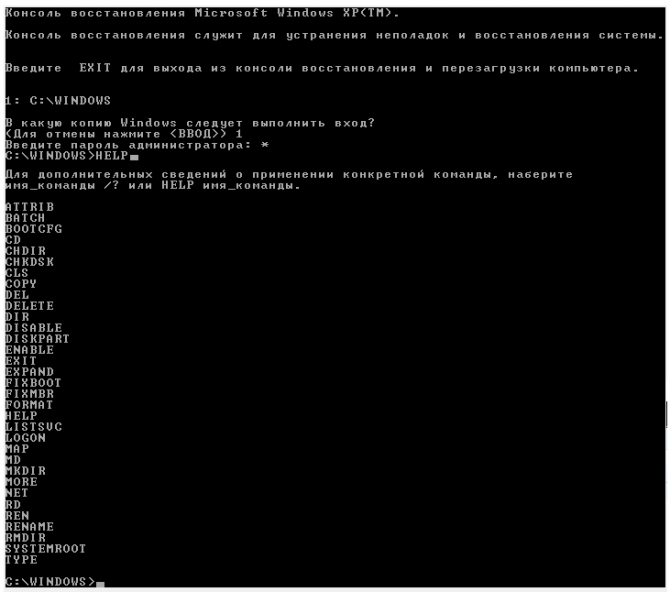
Il devient possible de saisir des commandes. Hourra. Ne nous précipitons pas, introduisons le mot AIDE. Toute une liste de commandes apparaîtra. Pour l'instant, nous n'avons besoin que de la commande CHKDSK.
Il n'est pas nécessaire de saisir des paramètres. Si vous devez effectuer une vérification peu efficace dans un court laps de temps, n'hésitez pas à taper « CHKDSK » et à appuyer sur Entrée.
Mais si vous avez besoin d’un contrôle efficace (quoique sur une longue période), alors ne soyez pas paresseux pour lire jusqu’au bout ! Regardons donc tous les paramètres de cette commande avant de la saisir.
Pour ce faire, nous entrons d'abord la commande " CHKDSK /? " ou " HELP CHKDSK ".

Comme vous pouvez le voir sur l'image, le paramètre /R inclut les responsabilités du paramètre /P, nous ne considérerons donc pas /P.
D'accord, ne nous laissons pas trop distraire et continuons. Après avoir plus ou moins compris l’aide aux commandes, nous pouvons commencer à nous entraîner.
Entrez la commande CHKDSK [lecteur :]. Par exemple - "CHKDSK C: /R". Si tu n'en as qu'un Disque dur, alors [drive:] peut être omis (indésirable).

Tous! Le processus de vérification et de récupération a commencé ! Nous attendons, buvons du thé et nous réjouissons.
La commande : CHKDSK [volume : ] vérifie le disque spécifié à l'aide du programme Check Disk ; lorsqu'elle est appelée sans arguments, le disque actuel est vérifié.
Tapez dans la console sans parenthèses. Exemple : C: /F /R
- L'interface de cet assistant n'est accessible que sur langue anglaise, cependant, une correction automatique peut être effectuée dans d'autres versions linguistiques de Windows.
- Si vous téléchargez à partir d'un ordinateur autre que celui qui présente le problème, vous pouvez enregistrer le correctif automatique sur un lecteur flash ou un CD afin qu'il puisse s'exécuter sur le bon ordinateur.
Mettons les points sur les i et essayons non seulement de résoudre le problème point par point, mais aussi d'en comprendre l'essence (afin de ne pas marcher sur le même râteau à l'avenir).
Et le problème est le suivant : à chaque démarrage du système, une vérification du disque apparaît. Je ne peux pas nommer la raison exacte, car ce problème en a plusieurs.
Les plus probables sont que votre disque dur est en train de mourir lentement ou qu'il y a simplement une panne du système. Le fait est que lorsque vous allumez l'ordinateur, son noyau est chargé en premier, puis le système lui-même.
Ainsi, à chaque démarrage du noyau, le programme Autochk.exe est appelé, qui vérifie disques durs marqué "Dirty bit" (voir Wikipédia).
Si une telle marque est présente, Autochk.exe exécute la commande chkdsk /f, qui est exécutée pour le volume marqué.
Alors, est-il même possible de désactiver de force chkdsk à partir de ce qu'on appelle l'exécution automatique ? Je vais vous répondre, oui. Vous pouvez procéder comme suit.
1. Vous devez d’abord lancer l’éditeur de registre. Manière standard :
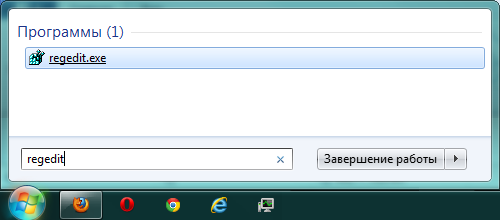

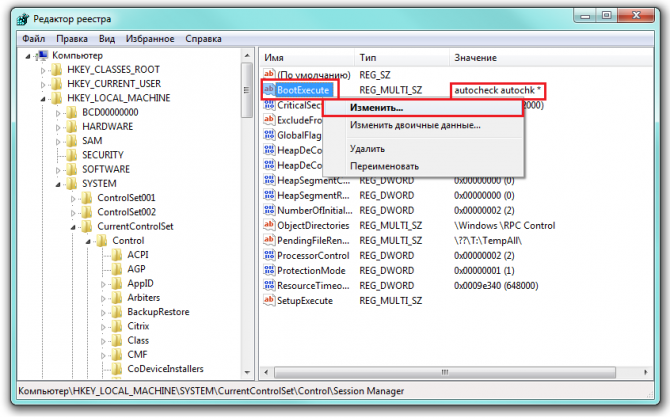
3. Recherchez « BootExecute » et effacez son contenu.
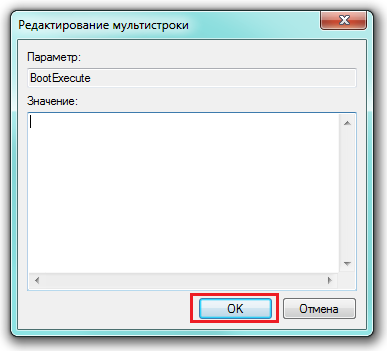
Vérification automatique autochk *
1. Allez sur RegEdit
2. Retournez à la rubrique
HKEY_LOCAL_MACHINE\SYSTEM\CurrentControlSet\Control\Session Manager
3. À votre entrée autocheck autochk * dans le paramètre BootExecute, avant le signe *, ajoutez « /k:C » sans les guillemets. Où C : est la lettre de votre lecteur pour laquelle vous souhaitez désactiver l'analyse. Cela devrait maintenant ressembler à ceci : autocheck autochk /k:C * .
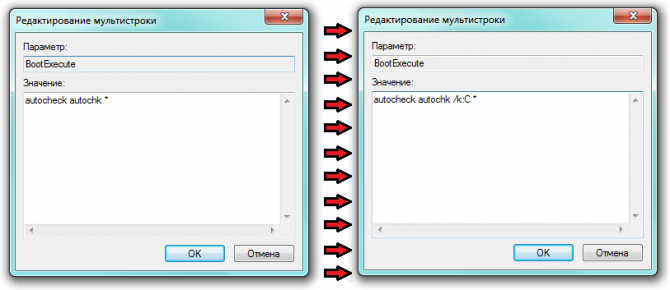
Si vous avez plusieurs volumes, en les séparant par des espaces, ajoutez le nombre requis d'entrées « /k:C », où C est la lettre du volume souhaitée. Par exemple : autocheck autochk /k:C /k:D /k:E * .

Autrement dit, j'ai désactivé la fonction automatique Vérification CHKDSK pour les volumes C:, D: et E:.
Comment puis-je tout récupérer ?
1. Allez sur RegEdit
2. Retournez à la rubrique
HKEY_LOCAL_MACHINE\SYSTEM\CurrentControlSet\Control\Session Manager
3. Dans le paramètre BootExecute, effacez tout ce qui s'y trouvait et écrivez :
Vérification automatique autochk *
ou ce qu'il y avait à l'origine. On suppose qu’un tel record existait avant même que vous y grimpiez. Si vous avez une copie enregistrée enregistrement original, dont j'ai parlé dans la première méthode, puis écrivez-le.
La restauration d'un disque dur ou d'une clé USB ne nécessite pas toujours l'utilisation de logiciel spécial; Parfois, vous pouvez éliminer les erreurs à l'aide du module intégré Utilitaires Windows, qui s'appelle CHKDSK (vérifier le disque). Ce programme vérifiera le disque pour les erreurs et les corrigera s'il est trouvé. CHKDSK peut être lancé de plusieurs manières, mais nous nous concentrerons sur l'option utilisant la ligne de commande.
Éxécuter restauration difficile disque à l'aide de l'utilitaire CHKDSK, exécutez ligne de commande:
Si le disque est utilisé par le système, l'ordinateur redémarrera pour terminer la vérification. La correction des erreurs sur un lecteur flash à l'aide de l'utilitaire CHKDSK ne nécessite pas de redémarrage.
Regardons la syntaxe de la commande :
Si vous n'aimez pas travailler avec la ligne de commande, exécutez la vérification du disque via l'interface Windows :
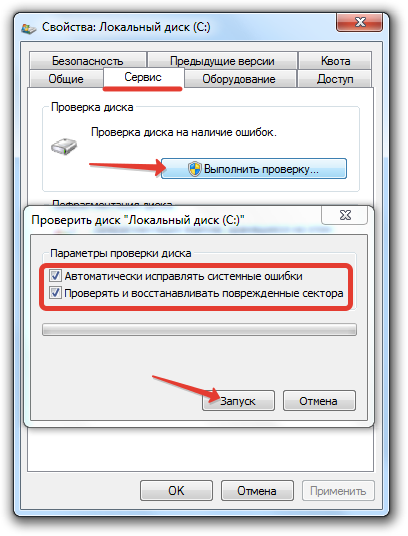
La vérification d'une partition de disque dur ou de lecteur flash via l'interface Windows n'est pas différente de cette procédure sur la ligne de commande. Si la partition de disque est utilisée, le système redémarrera.
Si le système doit erreurs graves Si le disque redémarre constamment ou ne démarre pas du tout, alors pour restaurer le disque dur via la ligne de commande, vous devrez utiliser le lecteur flash d'installation. Si vous disposez de Windows XP, exécutez la console de récupération :
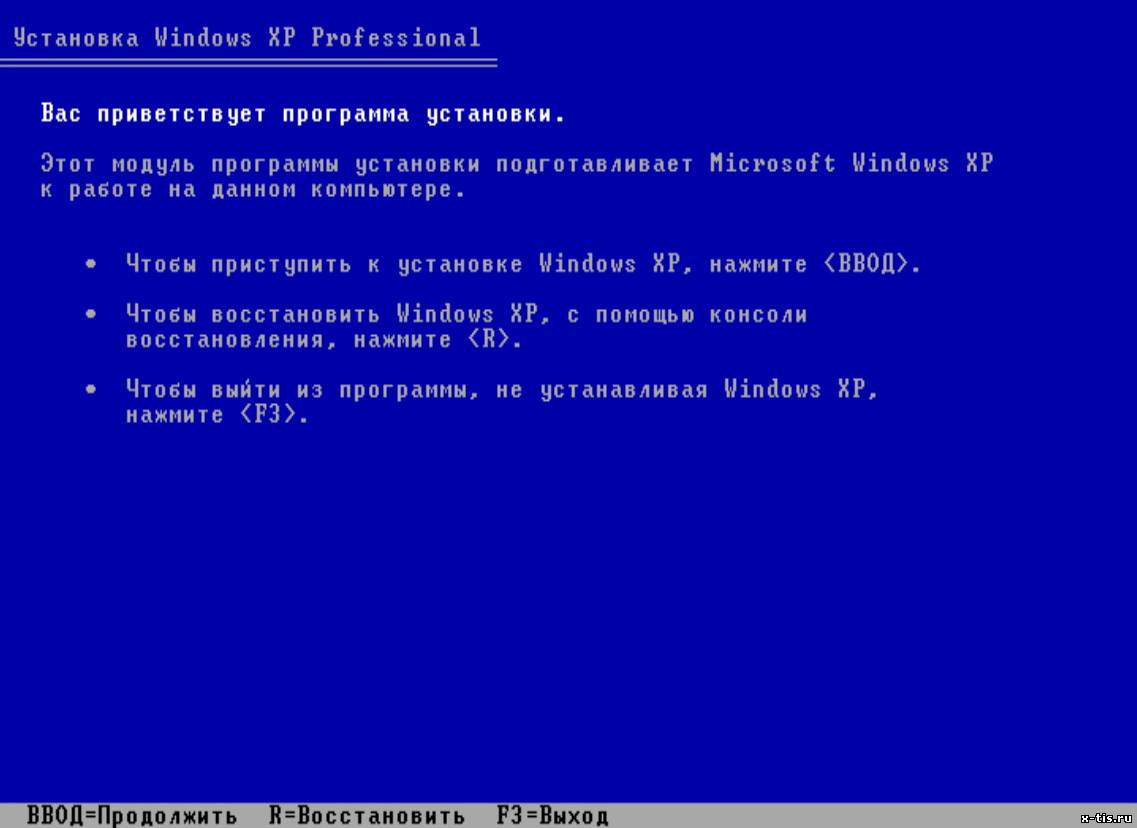
Si l'utilitaire de vérification parvient à détecter et à éliminer les erreurs et les secteurs défectueux, après un redémarrage, vous obtiendrez un système fonctionnant normalement.
Sous Windows 7, après l'apparition du premier écran d'installation, vous devez accéder à la section « Restauration du système ». Sous Windows 8.1 et Windows 10, la section s'appelle « Diagnostics », elle comporte une sous-section « Options avancées ». Dans la liste des outils disponibles, sélectionnez Exécuter l'invite de commande. 
À ce stade, de nombreux utilisateurs font l'erreur de saisir la commande chkdsk sans tenir compte de la lettre de lecteur de Windows installé. Le problème est que dans l'environnement de récupération, les lettres sont attribuées légèrement différemment - "C" désigne une partition de 100 (500) Mo allouée pour les besoins du système et un volume avec Fichiers Windows devient "D", etc.
Pour connaître la lettre exacte, tapez « bloc-notes » dans la fenêtre de l’interpréteur de commandes et appuyez sur Entrée. Le Bloc-notes s'ouvrira : développez le menu Fichier, cliquez sur Ouvrir. Dans la fenêtre de l'Explorateur, allez dans « Ordinateur » et voyez quelle lettre est attribuée à la partition de fichiers Windows. 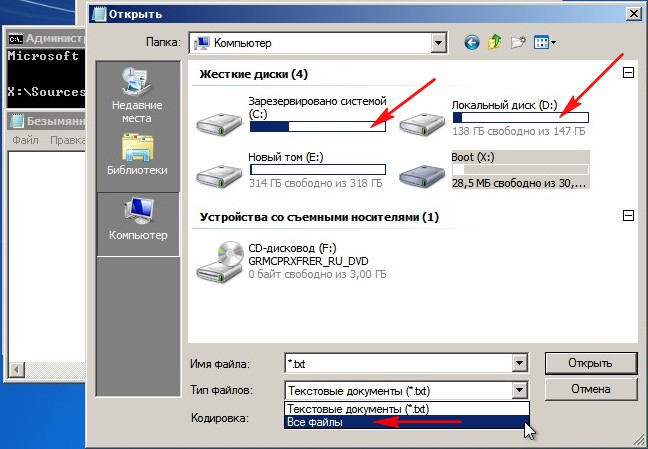
Une fois que vous connaissez la lettre de partition, écrivez-la dans la syntaxe de commande : par exemple, chkdsk D: /f. La vérification du disque commencera. Si vous devez analyser votre disque dur à la recherche de secteurs défectueux, exécutez chkdsk D: /f /r. Lorsque vous êtes invité à indiquer qu'il ne peut pas être complété, tapez « Y » et appuyez sur Entrée. 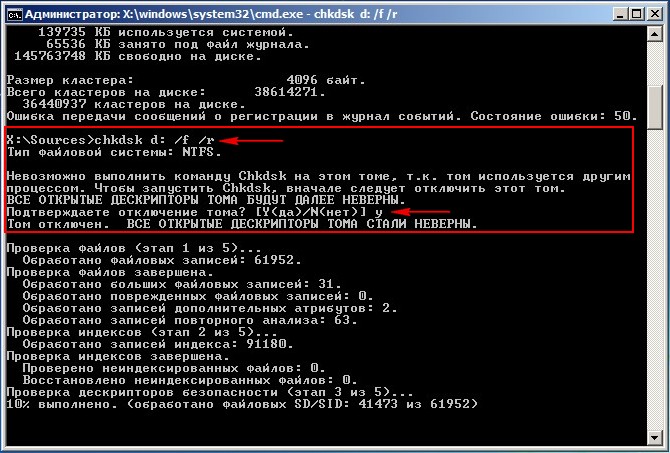
L'analyse et la récupération du disque commenceront. Si tout a été fait correctement, une fois la procédure terminée, le système fonctionnera correctement. N'oubliez pas de désactiver le démarrage à partir du lecteur flash si vous le définissez dans le BIOS, sinon Windows ne démarrera pas.
Chkdsk est un programme utilitaire conçu pour contrôles stricts disque pour les erreurs et leur correction. Le programme est utilisé dans les cas où le système affiche des messages sur diverses erreurs liées à disque dur, fichiers, pilotes, etc.
Pour exécuter cet utilitaire sous Windows 8, vous devez procéder comme suit :
Étape 1. Si vous travaillez avec la console à partir d'un compte utilisateur, lorsque vous entrez la commande CHKDSK, la fenêtre suivante apparaîtra :
La solution la plus simple est d'aller à compte administrateur et exécutez la console en tant qu'administrateur. Allez dans le menu Démarrer et sélectionnez un utilisateur disposant des droits d'administrateur :
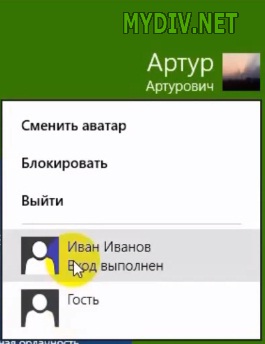

Faites un clic droit sur cette application. Un panneau d'action apparaîtra en bas : sélectionnez « Exécuter en tant qu'administrateur » :
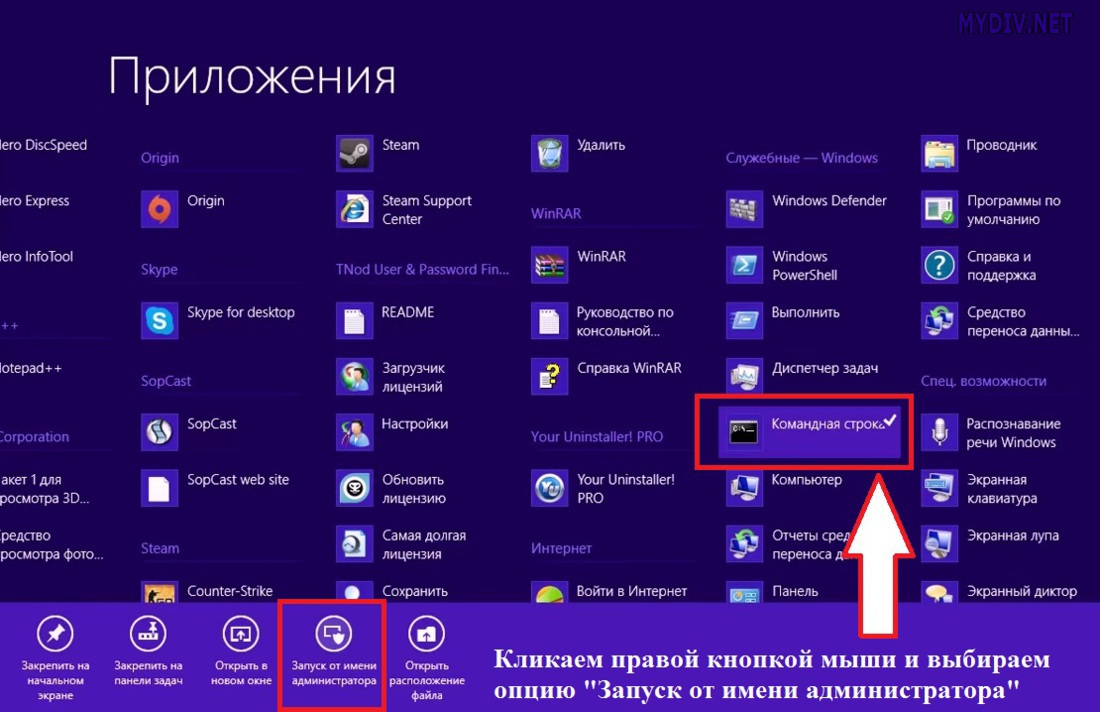
Nous allons lancer la console en tant qu'administrateur :

Ici, nous devons entrer la commande chkdsk et appuyer sur la touche Entrée, après quoi la vérification du disque commencera.
Si vous n'avez pas la possibilité de le faire ou si vous ne connaissez pas les mots de passe des enregistrements d'autres personnes, vous devrez alors vérifier chaque lecteur logique séparément. Pour cela, allez dans « Poste de travail » et sélectionnez le lecteur souhaité :
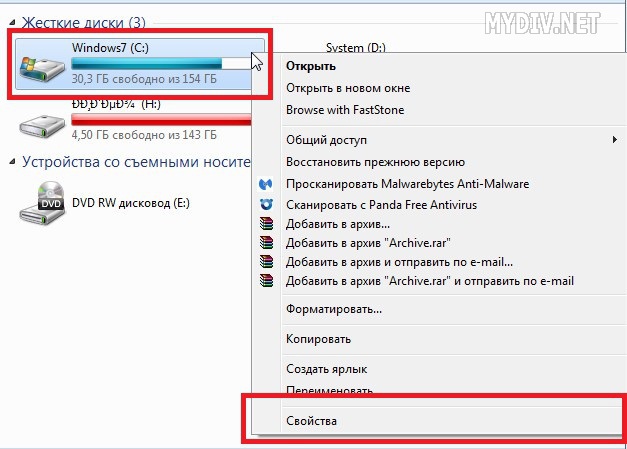
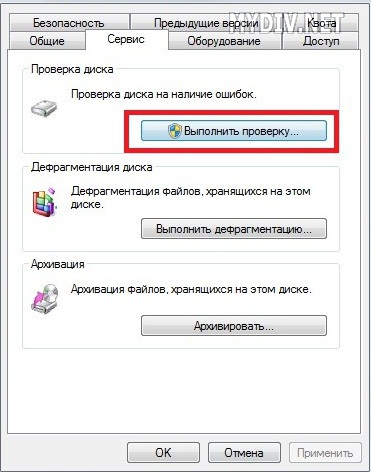
Cochez toutes les cases et cliquez sur « Lancer » :

Il nous sera demandé de redémarrer le système, après quoi ce disque sera vérifié.
Étape 2. Si vous êtes sûr que vous travaillez sous un compte administrateur, appuyez simplement sur la combinaison de touches Win + R de votre clavier. Dans la fenêtre qui apparaît, entrez la commande « cmd » sans les guillemets. 
Étape 2.Écrivez maintenant la commande « chkdsk » sans les guillemets, comme indiqué dans la capture d'écran. Le programme recherchera les erreurs (sans les corriger). Comment corriger les erreurs trouvées est décrit ci-dessous. 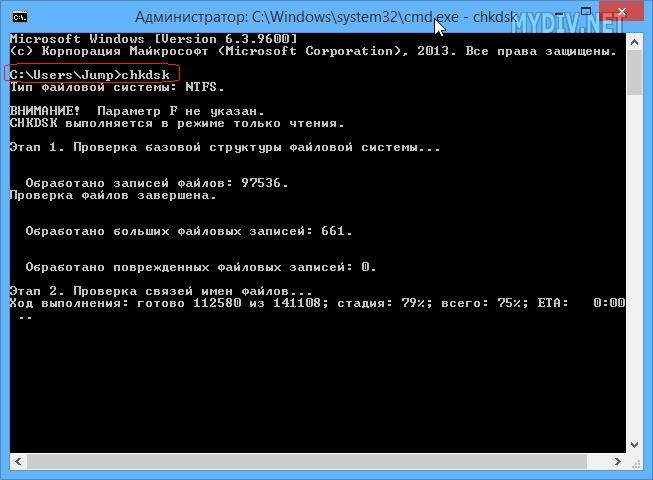
Étape 3. Ajoutez l'indicateur /? à la commande comme indiqué dans la capture d'écran. Tous les paramètres de l'utilitaire chkdsk seront affichés à l'écran. Sélectionnez l'option souhaitée. En particulier, utilisez l'option /F pour corriger les erreurs.
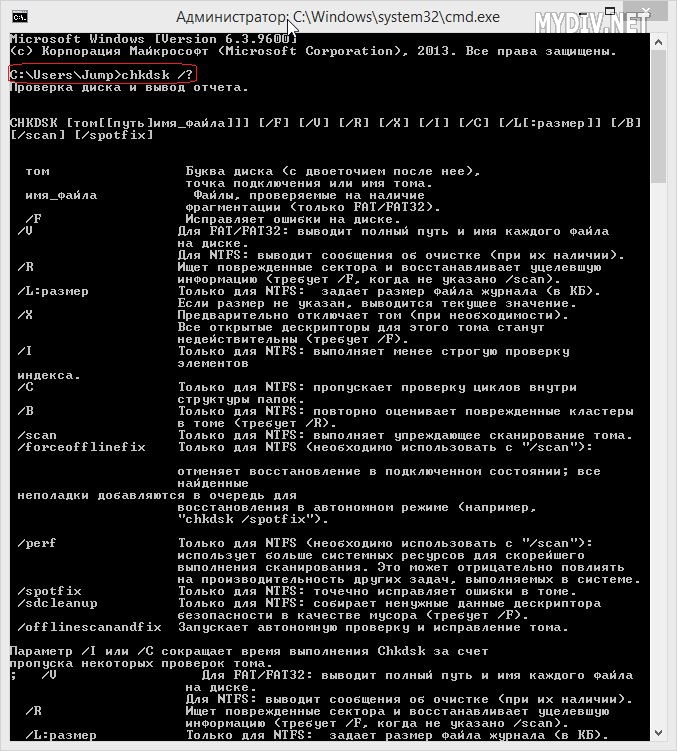
| Articles Liés: | |
|
Comment supprimer les virus de votre ordinateur si l'antivirus ne les voit pas
Le problème de la sécurité des appareils mobiles est l’un des plus urgents... Comment choisir un nom d'utilisateur sur Twitter Nom Twitter pour les filles en anglais
Après votre inscription, il vous sera demandé de sélectionner plusieurs personnes écrivant... Présentation sur le thème "Éditeur graphique Paint"
Cette leçon est préparée pour ceux qui veulent se familiariser avec le travail de graphiste... | |